windows11 开机黑屏 Win11开机黑屏只显示鼠标解决方案
更新时间:2024-06-29 10:30:07作者:big100
近日不少Windows 11用户反映在开机时遭遇了黑屏问题,仅能看到鼠标指针,这一问题给用户带来了不便和困扰。幸运的是针对这一现象,我们可以提供一些解决方案,以帮助用户解决Win11开机黑屏只显示鼠标的问题。在本文中我们将介绍一些可能的原因和对应的解决方法,希望能为受困于此的用户提供一些帮助和指导。无论是硬件问题还是软件配置问题,我们都将尽力解答并提供解决方案,以确保您的Windows 11系统能够正常启动,让您能够畅快地进行各种操作和使用。
win11开机黑屏只有鼠标的解决方法 解决方法一:1、首先我们按下键盘之中的“ctrl+alt+esc”开启“任务管理器”。
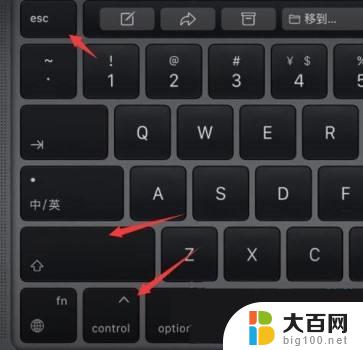
2、然后我们在其中找到“Windows资源管理器”,通过鼠标右键选择“重新启动”。
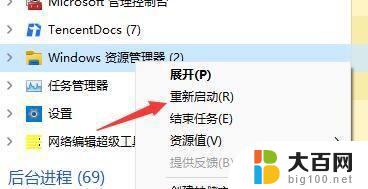
3、然后我们选择左上角的文件选项,再下拉菜单之中选择“运行新任务”。
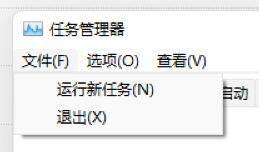
4、在其中输入指令“control”开启控制面板。
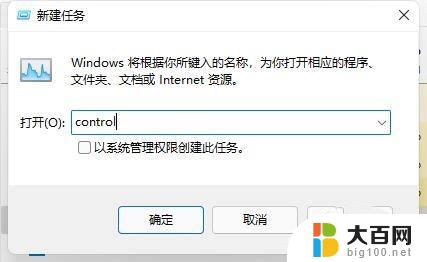
5、然后我们在控制面板中找到卸载程序。
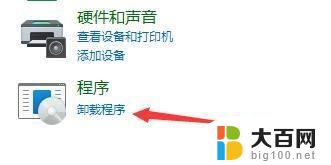
6、接着我们选择左上角的“查看已安装的更新”选项。
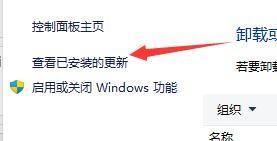
7、最后在里面找到“Servicing Stack”更新,右键卸载它即可。
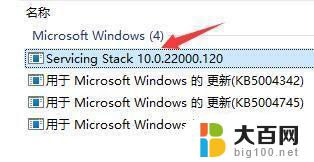
1、要是我们连任务管理器都打不开,那就说明是开机文件出现了损坏。那就只能重装系统了。
2、大家可以在本站下载到稳定版的win11系统。
3、这款系统有着非常优质的稳定性和兼容性,可以避免出现开机黑屏的情况
以上就是关于Windows 11开机黑屏的全部内容,如果有遇到相同情况的用户,可以按照以上方法解决:
windows11 开机黑屏 Win11开机黑屏只显示鼠标解决方案相关教程
- win10进系统后黑屏只有鼠标箭头 win10电脑黑屏只有鼠标箭头怎么解决
- win10浩方红警黑屏 Win10红警黑屏只有鼠标没有桌面怎么办
- 电脑开机显示节电模式后黑屏 解决电脑节能模式黑屏的方法
- 电脑开机灰屏打开没有图像怎么办 电脑开机黑屏不显示任何内容怎么解决
- win11游戏黑屏切不出去 Win11玩游戏黑屏解决方法
- win10浩方联机红警进游戏黑屏 win10系统红警打开黑屏怎么解决
- win10系统正常开关机 手动重启黑屏 开机黑屏的win10系统修复方法
- 联想笔记本黑屏开不了机怎么办 联想笔记本开机黑屏故障排除方法
- win10笔记本电脑启动后一直黑屏 win10开机后黑屏显示器无信号
- 笔记本开机0190然后黑屏 笔记本开机后黑屏是什么原因
- 国产CPU厂商的未来较量:谁将主宰中国处理器市场?
- 显卡怎么设置才能提升游戏性能与画质:详细教程
- AMD,生产力的王者,到底选Intel还是AMD?心中已有答案
- 卸载NVIDIA驱动后会出现哪些问题和影响?解析及解决方案
- Windows的正确发音及其读音技巧解析:如何准确地发音Windows?
- 微软总裁:没去过中国的人,会误认为中国技术落后,实际情况是如何?
微软资讯推荐
- 1 显卡怎么设置才能提升游戏性能与画质:详细教程
- 2 ChatGPT桌面版:支持拍照识别和语音交流,微软Windows应用登陆
- 3 微软CEO称别做井底之蛙,中国科技不落后西方使人惊讶
- 4 如何全面评估显卡配置的性能与适用性?快速了解显卡性能评估方法
- 5 AMD宣布全球裁员4%!如何影响公司未来业务发展?
- 6 Windows 11:好用与否的深度探讨,值得升级吗?
- 7 Windows 11新功能曝光:引入PC能耗图表更直观,帮助用户更好地监控电脑能耗
- 8 2024年双十一七彩虹显卡选购攻略:光追DLSS加持,畅玩黑悟空
- 9 NVIDIA招聘EMC工程师,共同推动未来技术发展
- 10 Intel还是AMD游戏玩家怎么选 我来教你双11怎么选CPU:如何在双11选购适合游戏的处理器
win10系统推荐
系统教程推荐
- 1 win11怎么关闭新建桌面 Win11任务栏上面的新建桌面操作指南
- 2 win11系统更改键盘快捷键 Windows11系统键盘快捷键修改教程
- 3 win11很多文件打不开 win11文件夹打不开的解决方法
- 4 win11服务在哪开 如何在win11中打开服务
- 5 微信聊天文件在win11c盘哪个位置 怎样找到电脑微信保存的文件
- 6 win11如何打开网络共享设置 Win11轻松分享文件和资料
- 7 win11任务栏底部不合并 win11任务栏怎么调整不合并显示
- 8 win11关机怎么把仍要关机 取消 Win11自动关机怎么取消
- 9 win11文件夹加密 其它用户还是能打开 Win11 24H2共享文档NAS无法进入解决方法
- 10 自定义分辨率 win11 win11如何设置自定义分辨率